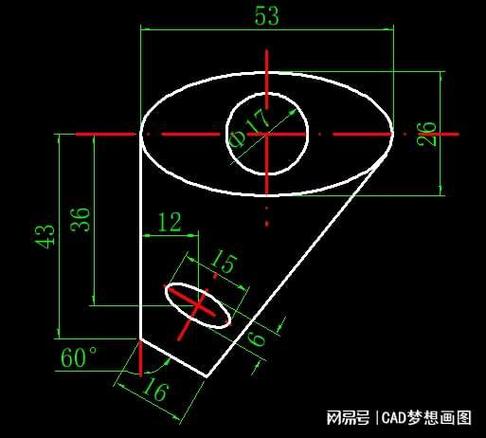在CAD绘图过程中,随着文件的不断编辑和修改,图形中往往会积累大量无用的图层、线型、文字样式、块定义等冗余数据,这些数据不仅会增加文件体积,降低软件运行速度,还可能对后续操作造成干扰,使用PU命令(PURGE的缩写)进行清理就显得尤为重要,PU命令是CAD中专门用于清理图形中未使用项的实用工具,通过合理使用该命令,可以有效优化文件结构,提升绘图效率。
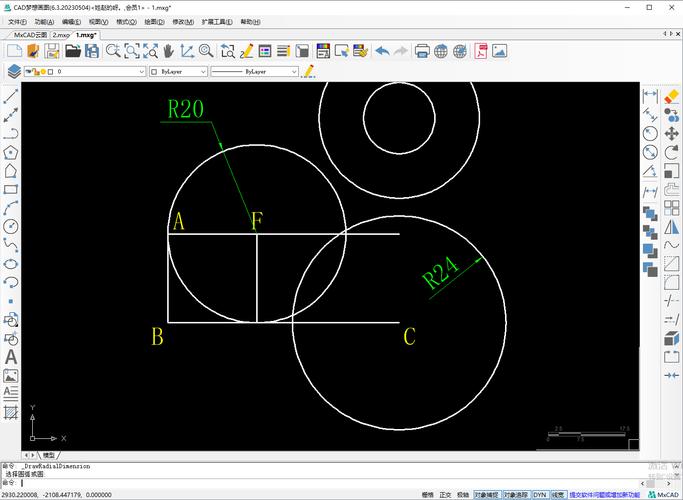
PU命令的调用方式有多种,用户可以通过命令行直接输入“PU”或“PURGE”并按回车键,也可以通过点击“应用程序菜单”中的“图形实用工具”选项,在下拉菜单中选择“清理”,执行命令后,系统会弹出“清理”对话框,该对话框是PU命令的核心操作界面,主要包含“图形中未使用的项”列表和“项目”列表两个区域,左侧“图形中未使用的项”列出了当前图形中所有可被清理的项目类型,如块定义、标注样式、图层、线型、文字样式等,右侧“项目”则显示选中类型下的具体未使用项目名称,用户可以根据需要勾选要清理的项目,或点击“清理全部”按钮一键清理所有未使用项。
在“清理”对话框中,还包含几个重要的选项和功能,勾选“确认要清理的每个项目”复选框后,每次清理项目时系统都会弹出确认提示,适合初学者或对文件安全性要求较高的用户;“清理嵌套项目”选项则用于清理被其他块或参照引用的未使用块定义,确保彻底清理冗余数据;点击“查看不能清理的项目”按钮,系统会列出因被其他对象引用而无法清理的项目,帮助用户快速定位问题根源,对于大型复杂图纸,建议先勾选“清理嵌套项目”,再执行“清理全部”,通常需要重复执行2-3次,因为某些项目可能在清理其他项目后变为可清理状态。
PU命令的使用场景十分广泛,在接收他人绘制的图纸时,常因包含大量无用图层和块导致文件臃肿;在完成图纸设计后,通过PU命令清理未使用的样式和定义,可以减小文件体积,便于传输和存储;在创建模板文件(.dwt)时,提前清理冗余项能确保模板文件的简洁高效,需要注意的是,PU命令只能清理未被当前图形引用的项目,对于正在使用的图层、文字样式等,系统会自动过滤并在“不能清理的项目”中列出,清理前建议先备份文件,避免误删重要数据。
以下是PU命令清理常见项目类型的参考表格:
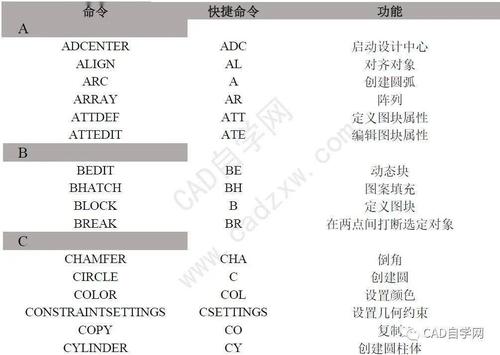
| 项目类型 | 说明 | 清理注意事项 |
|---|---|---|
| 块定义 | 未插入到当前图形的块 | 注意清理嵌套块,避免误用 |
| 图层 | 未包含任何对象的图层 | 保留“0”层和当前图层 |
| 线型 | 未加载或未使用的线型 | 依赖复杂线型的对象需提前处理 |
| 文字样式 | 未用于文字标注的样式 | 多种文字样式并存时需区分使用 |
| 标注样式 | 未用于尺寸标注的样式 | 与关联的标注样式一并清理 |
| 多线样式 | 未定义的多线样式 | 确保无多线对象依赖该样式 |
在使用PU命令时,还需注意一些常见问题,清理后文件体积未明显减小,可能是由于图形中包含大量光栅图像或外部参照,此时需结合“IMAGECLIP”或“XREF”命令处理;若清理过程中提示“无法清理,因为它被项目XX使用”,需手动检查并删除引用该项目的对象,或重命名项目以解除依赖,对于AutoCAD版本较高的用户,还可以使用“清理”对话框中的“ exported ”选项,清理导出时可能产生的冗余数据。
相关问答FAQs:
Q1:为什么使用PU命令清理后文件体积没有明显变化?
A1:可能的原因包括:图形中包含大量光栅图像、外部参照或自定义属性(如字段、动态块参数),这些数据无法通过PU命令清理,建议检查“选项”对话框中的“文件”选项卡,清理临时文件,或使用“AUDIT”命令检查并修复图形错误,若文件存在大量历史记录,可通过“另存为”并选择“低版本”格式进行压缩。
Q2:清理时如何避免误删正在使用的图层或样式?
A2:PU命令本身只会清理“未使用”的项目,系统会自动过滤正在使用的图层、样式等,为确保安全,建议在清理前勾选“确认要清理的每个项目”复选框,逐项确认;或先通过“LAYON/OFF”命令关闭不常用的图层,再执行清理,对于关键样式,可先将其保存到模板文件,再清理当前图形。